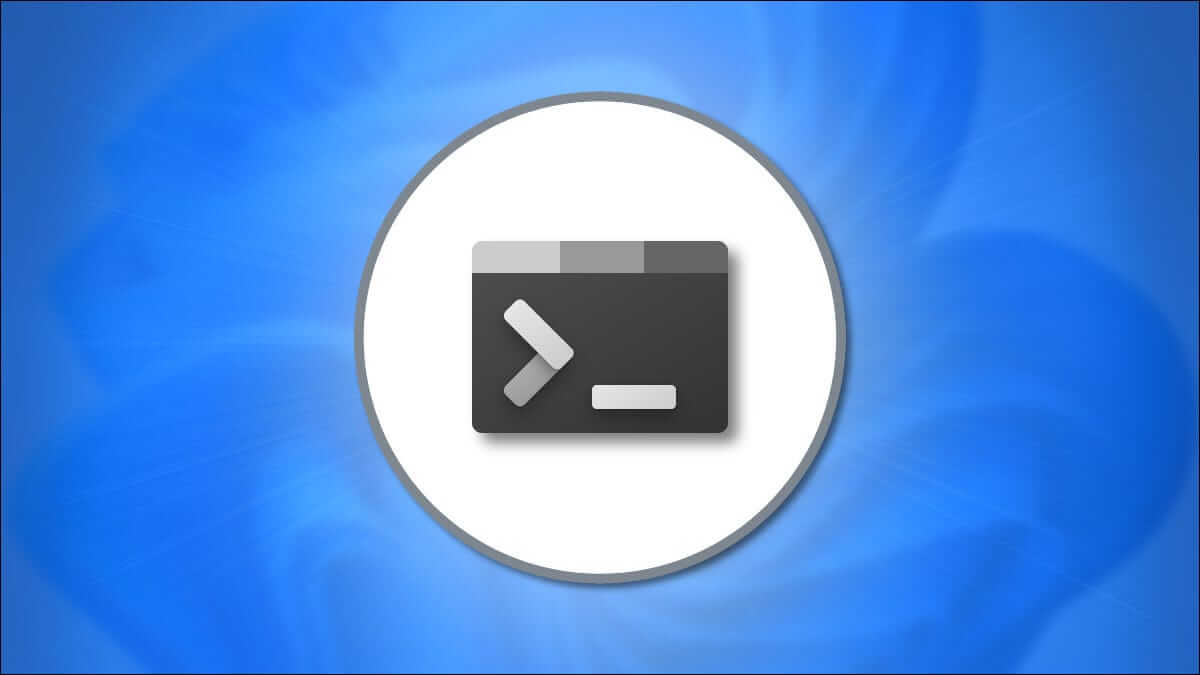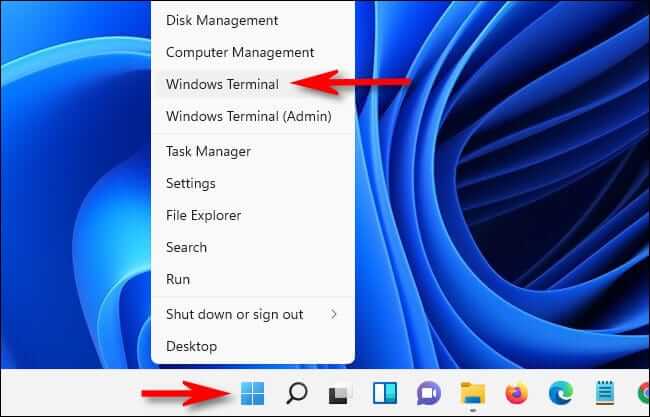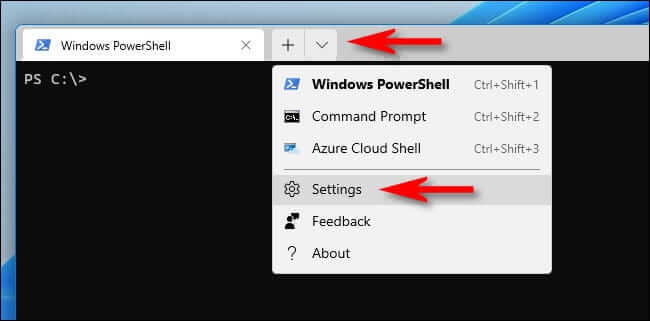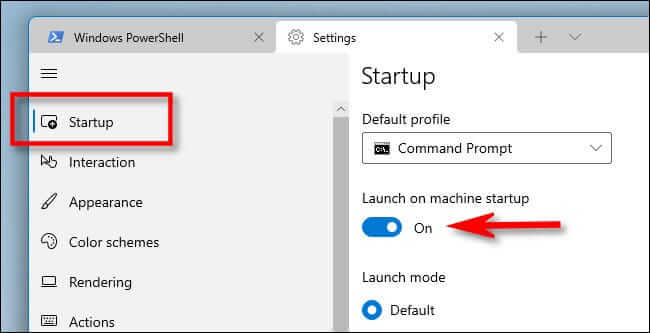Windows 11에서 시작 시 Windows 터미널을 실행하는 방법
PowerShell, 명령 프롬프트 또는 Linux 셸을 통해 명령줄로 직접 이동하려는 경우 쉽게 실행할 수 있습니다. 윈도우 터미널 시작에 윈도우 11 (및 Windows 10). 방법은 다음과 같습니다.
먼저 Windows 10을 사용 중이고 아직 Windows 터미널이 설치되어 있지 않은 경우 Microsoft Store에서 무료로 사용할 수 있습니다. 당신이해야 할 모든 클릭 "가져 오기" , 그런 다음 "설치" Windows 터미널 스토어 페이지에서 몇 분 안에 설치됩니다.
다음으로 Windows 터미널을 시작합니다. Windows 10 또는 11에서 다음을 검색합니다. "단말기" 목록에 스타트 애플리케이션 아이콘을 선택합니다. 윈도우 터미널 결과에. Windows 11을 사용하는 경우 시작 버튼을 마우스 오른쪽 버튼으로 클릭하고윈도우 터미널 나타나는 메뉴에서
Windows 터미널이 열리면 탭 표시줄에서 더하기 기호("+") 옆에 있는 아래쪽 화살표를 클릭합니다. 팝업 메뉴에서 선택 "설정".
탭에서 "설정" , 선택하다 "시작사이드바에서 시작 설정 페이지에서 옆에 있는 스위치를 뒤집습니다. 장치 시작 시 실행켜질 때까지.
그런 다음 설정 탭을 닫습니다. 다음에 컴퓨터를 다시 시작하고 로그인하면 몇 분 후에 Windows 터미널이 선택한 기본 명령줄로 실행됩니다!